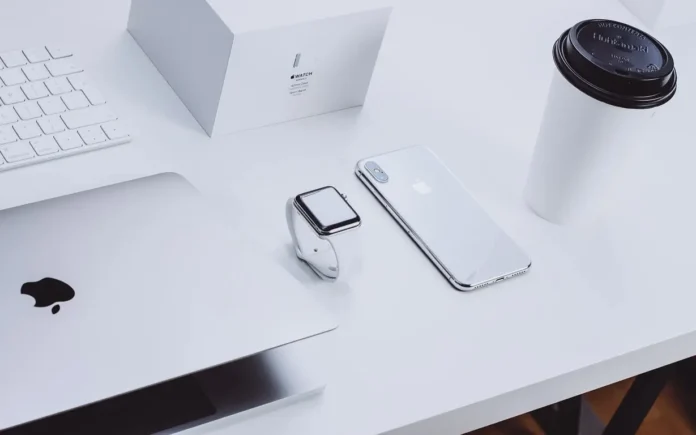La registrazione dello schermo dell’iPhone è utile quando si desidera scattare una foto e condividere qualcosa che accade sullo schermo. Ad esempio, se si vuole mostrare un errore che si verifica o spiegare come utilizzare un’applicazione, registrare il proprio gioco, ecc. Sebbene sia molto utile, può essere frustrante quando la registrazione dello schermo non funziona sul vostro iPhone o iPad.
Cosa serve per risolvere il problema del mancato salvataggio della registrazione dello schermo a causa del problema 5823?
Se utilizzate spesso il vostro telefono, probabilmente conoscete la maggior parte delle sue funzioni più comode. Molte di esse possono essere nascoste nei posti più impensabili.
Tuttavia, cosa può fare una persona che ha appena acquistato un dispositivo Apple e non ne capisce il funzionamento? Se questa persona è un vostro amico o parente, potreste aiutarla a risolvere il problema. In questo caso, potreste dover spiegare a parole per molto tempo come fare questa o quella azione sul vostro telefono.
Tuttavia, se non avete la possibilità di venire di persona a mostrare al vostro amico come fare determinate cose sul suo dispositivo, la funzione di registrazione dello schermo del vostro iPhone può essere utile.
È una funzione molto utile che registra l’intero schermo, il suono del microfono e il tocco del dito vengono visualizzati nella registrazione.
Tuttavia, a volte si può riscontrare un errore di schermata 5823 durante la registrazione dello schermo. In questo caso, non allarmatevi: nella maggior parte dei casi questo problema si risolve in modo semplice e veloce.
Che cos’è l’errore dello schermo 5823
Questo errore può avere un aspetto diverso. Nella maggior parte dei casi, gli utenti riscontrano i seguenti messaggi quando ricevono gli errori:
- La registrazione dello schermo non è stata salvata a causa di: Non è stato possibile completare l’operazione. (errore Cocoa -1).
- La registrazione dello schermo non è stata salvata a causa di: Non è stato possibile salvare la registrazione.
- La registrazione dello schermo non è stata salvata a causa di 5823.
Questo errore si verifica se si desidera registrare un contenuto protetto da copyright. Un’altra ragione di questo errore può essere che non si dispone di spazio sufficiente sul dispositivo per registrare il video. Questo errore può anche verificarsi a causa di problemi tecnici con il software del dispositivo.
Di solito è abbastanza facile risolvere questo errore.
Come risolvere l’errore di registrazione dello schermo 5823
In realtà, risolvere questo errore è abbastanza semplice. Esistono alcuni passaggi fondamentali per farlo. Dovreste seguirli uno per uno e vedere quale metodo vi può aiutare.
Per risolvere l’errore di registrazione dello schermo 5823 è necessario:
Controllare la memoria del dispositivo
Dovreste avere abbastanza spazio libero per registrare i video. Se non c’è spazio libero sul telefono, è probabile che si verifichi un errore quando si cerca di registrare lo schermo.
Per verificare lo spazio di archiviazione disponibile, è necessario:
- Aprire le impostazioni.
- Quindi premere Generale.
- Quindi, selezionate Archiviazione iPhone.
- Qui è possibile vedere quanto spazio è rimasto sul dispositivo.
È anche possibile vedere quanto spazio utilizza ogni singola app sul telefono.
Controllare le limitazioni della registrazione dello schermo
È possibile che siano state accidentalmente impostate limitazioni della privacy che potrebbero bloccare le registrazioni dello schermo. Anche se è possibile avviare una registrazione dello schermo, è possibile che non venga salvata. In questo caso, è necessario verificare se sono state impostate delle limitazioni.
Per controllare le restrizioni alla registrazione dello schermo è necessario:
- Andare su Impostazioni.
- Fare clic sull’opzione Tempo di schermo.
- Quindi fare clic su Limitazioni dei contenuti e della privacy.
- Scegliere Limitazioni dei contenuti.
- Assicurarsi che la registrazione dello schermo sia abilitata nella sezione Game Center.
Chiudere tutte le applicazioni
La registrazione dello schermo potrebbe essere bloccata da una delle applicazioni aperte. In questo caso, può essere utile chiudere tutte le app sul telefono. Assicurarsi che le app siano completamente chiuse e non siano in esecuzione in background. Quindi è possibile verificare se esiste ancora un problema con il salvataggio della registrazione dello schermo.
Caricare il dispositivo
Anche la scarsa carica dell’iPhone può essere la causa di questo problema. Se la batteria è scarica, potrebbe interrompere la procedura di salvataggio dei video sul telefono. Di conseguenza, potrebbe verificarsi un errore.
Questo accade perché quando la batteria è scarica, tutta l’energia rimanente viene indirizzata alle funzioni di base del telefono. Poiché il salvataggio della registrazione dello schermo non è un processo importante, iOS può semplicemente disabilitare la registrazione.
Verificare la presenza di contenuti protetti da copia
È possibile che si verifichi l’errore 5823 se il contenuto che si desidera registrare è protetto da copia.
In questo caso, non c’è alcun problema con il dispositivo. Significa solo che non è autorizzato a registrare quel contenuto. È possibile verificarlo provando ad abilitare la registrazione in altre applicazioni o siti web. Se tutto funziona, molto probabilmente il problema è questo.
Aggiornate il vostro iOS
Il problema può anche essere causato da una versione obsoleta del sistema operativo. Questo può causare conflitti nelle applicazioni che causano il fallimento della registrazione dello schermo e l’errore 5823.
Per aggiornare il dispositivo è necessario:
- Andare su Impostazioni.
- Aprire quindi il menu Generale.
- Quindi fare clic su Aggiornamento software.
- Sarà disponibile un nuovo aggiornamento. Installatelo facendo clic sul pulsante Scarica e installa.
Disattivare il microfono
È possibile che si verifichi un problema con la registrazione del suono. In questo caso, è sufficiente scollegare il microfono.
È anche possibile utilizzare una cuffia per registrare i video, che potrebbe aiutare a risolvere il problema.
Resettare l’iPhone o l’iPad
Se siete ancora sfortunati, potete provare a ripristinare il dispositivo da un backup di iCloud o dal PC. Tenete presente, tuttavia, che questo passaggio cancellerà tutti i dati presenti sul dispositivo.
Per ripristinare tutte le impostazioni, è sufficiente il dispositivo mobile. Per eseguire l’operazione, è necessario seguire le seguenti istruzioni:
- Prima di tutto, andate nel menu “Impostazioni” del vostro iPhone o iPad.
- Quindi, aprire la sezione delle impostazioni “Generali”.
- Successivamente, scorrere verso il basso e trovare l’opzione “Reset”.
- Successivamente, viene visualizzato un elenco dei parametri che possono essere eliminati.
- A questo punto, selezionare l’opzione “Ripristina tutte le impostazioni”.
- Toccare l’opzione “Cancella tutto il contenuto e le impostazioni”.
- Il dispositivo richiede l’immissione della password, quindi chiede di confermare la cancellazione di tutto. Premere “Cancella” per confermare.
Una volta completati questi passaggi, sarà possibile ripristinare l’iPhone o l’iPad.
Potrebbero essere necessari alcuni minuti, a seconda della quantità di materiale memorizzato sull’iPhone, ma il dispositivo si riavvierà come nuovo al termine dell’eliminazione.
Se il dispositivo mobile si surriscalda troppo durante la registrazione dello schermo, assicurarsi di spegnere o chiudere le cose che non si utilizzano. Ad esempio, disattivare il Bluetooth e il GPS, chiudere tutti i giochi e le applicazioni pesanti e non caricare lo smartphone durante la registrazione dello schermo.